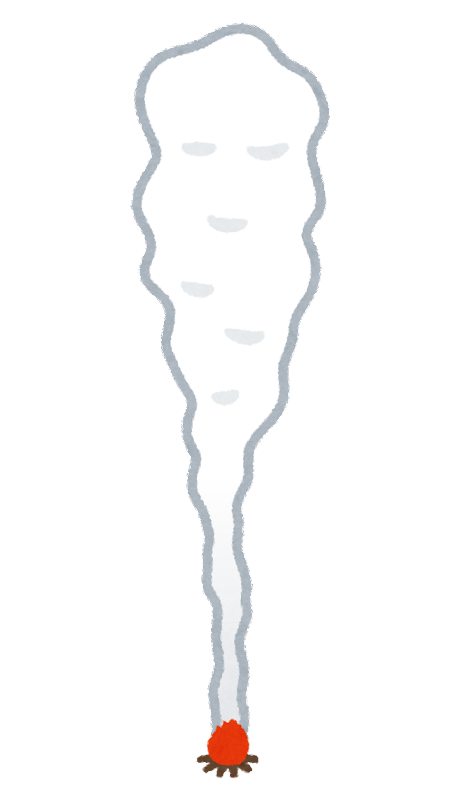



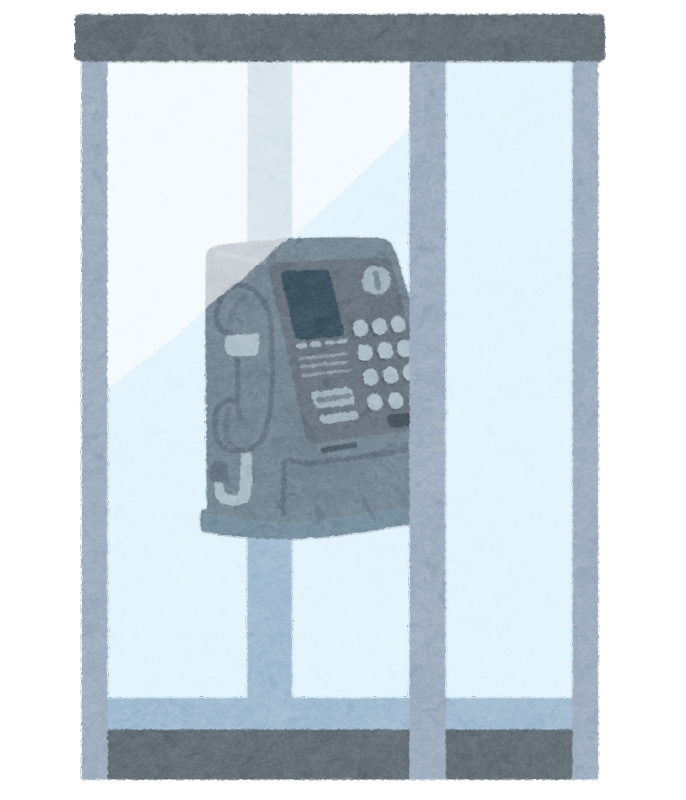




人間通しの通信手段、電話機から発展したスマホ。
本来、互いの通話手段として使われるデバイスだけど、私、仕事のヘルパーとして活躍させている。
そんなiPhoneスマホの便利、重宝な「ショートカット」機能をご存じだろうか❓
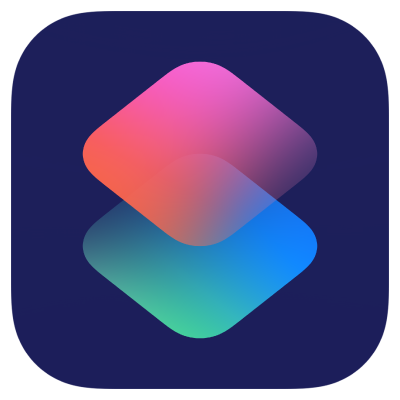
普通に操作すると、画面に並ぶ各種アイコン群から、必要なアイコンを探してタップ、必要な項目をスライドやピンチ操作・・・探して実行させる。のだが、いつも使う定番処理する度、同じステップをしなければならない。
そこで登場するのが「ショートカット機能」
仕事で使う時、必要時間で画面を消す「自動ロック」切替を頻繁に使ってる。
その操作、タップ ⇒ スライド ⇒ タップ ⇒ スライド・・・結構な手間がかかる。
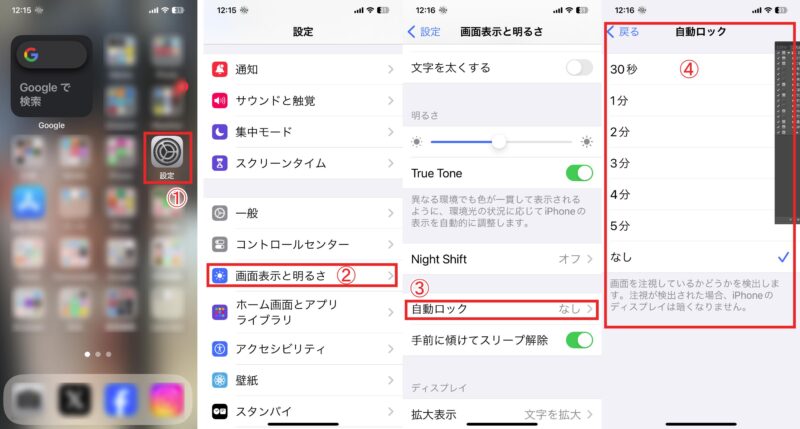
iPhoneのショートカット機能の説明をするには、時間が必要なので省くが、概ね、よく使われる機能は、初期登録されているが、この「自動ロック」うんぬん・・・の項目は、事前登録されていない。
さぁ~て、方法が分からない。
そこで、Googleで検索すると・・・ヒットする。
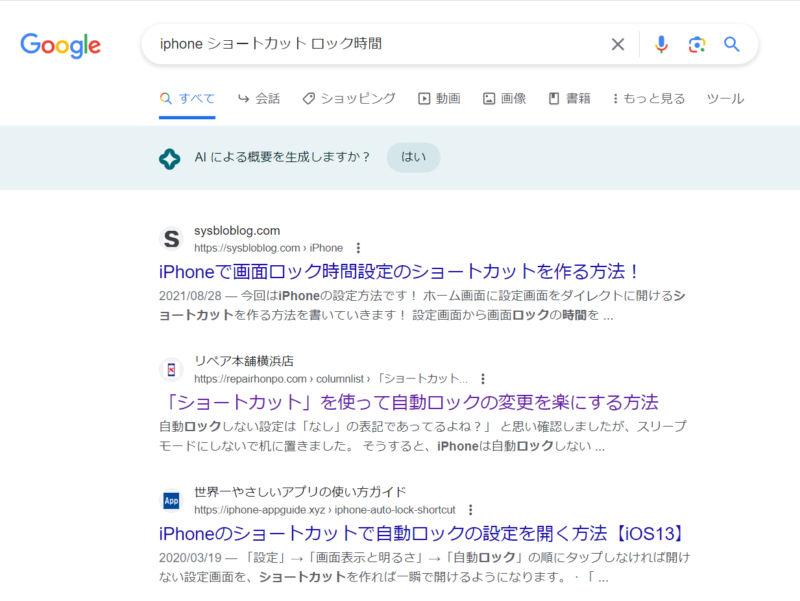
この2番目の情報を開くと・・・
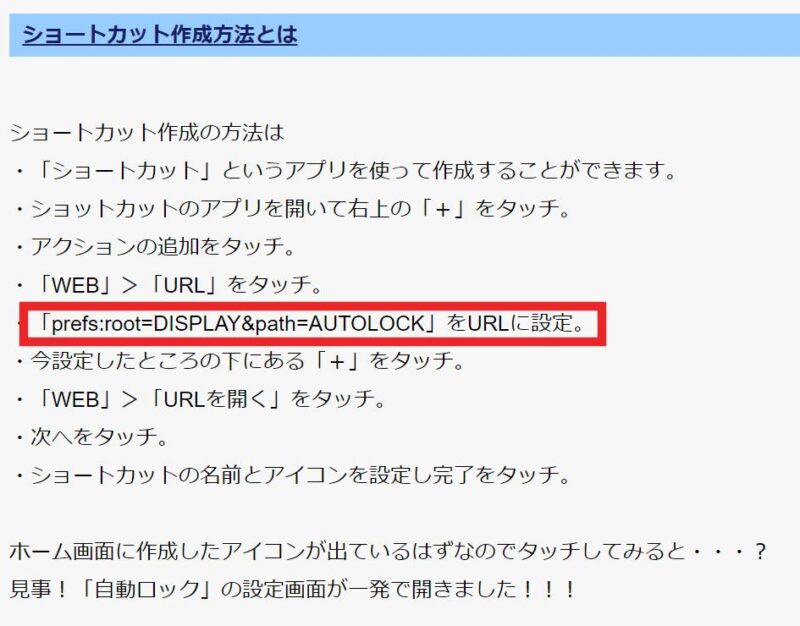
新規ショートカット登録に必要なパラメーターが出てくる。
それをコピーしておく。
そして、次の手順で登録する。
① ショートカット画面の右上「+」をタップすると、新規作成となる
② 先に「ショートカット名称」を入力しておく ⇒ ロック解除
③ 次のアクション選択肢の中「Web」をタップする
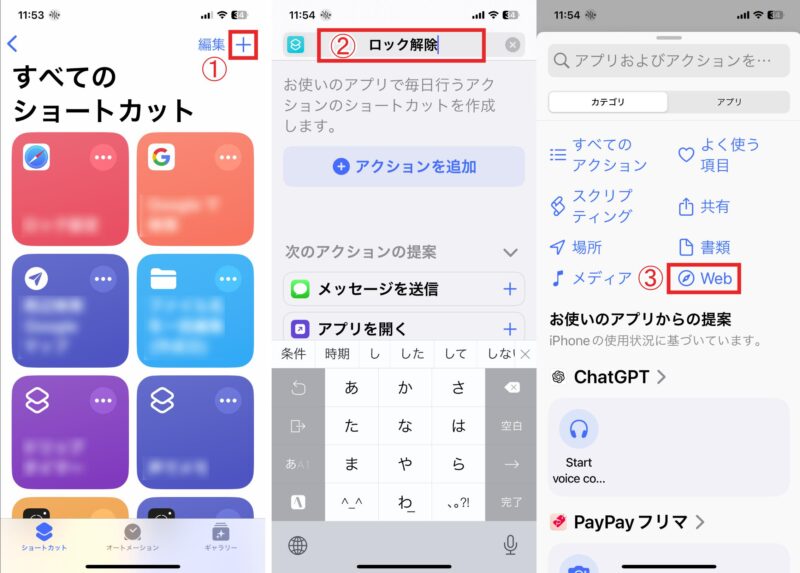
④ 画面をスクロールして「URL」 ⇒ 「URL」をタップする
⑤ この蘭に、先ほどコピーしたパラメーターをペーストする
⑥ ペースト終わる
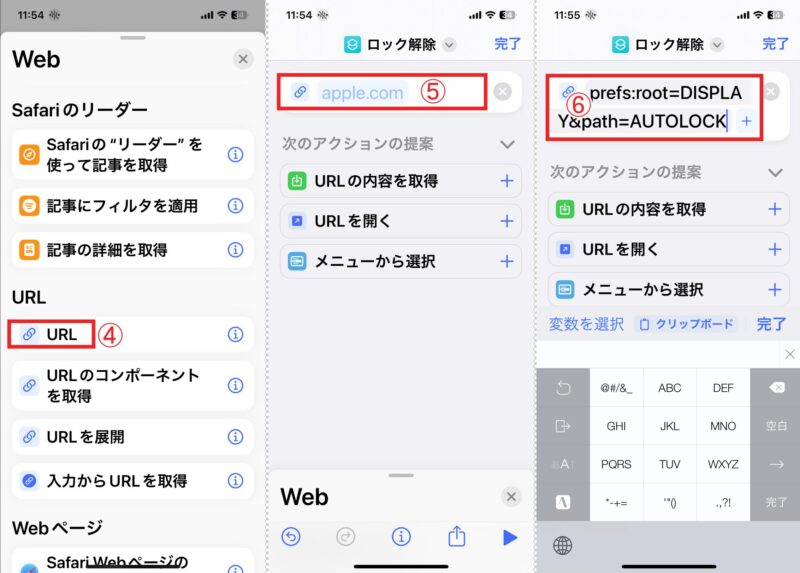
⑦ 次に「URLを開く」をタップして
⑧ 「完了」タップで登録終了となる
⑨ ショートカット画面に登録されたショートカットアイコンが出来上がってる。それをタップすると、「自動ロック」切替画面が即座に起動してくれる。
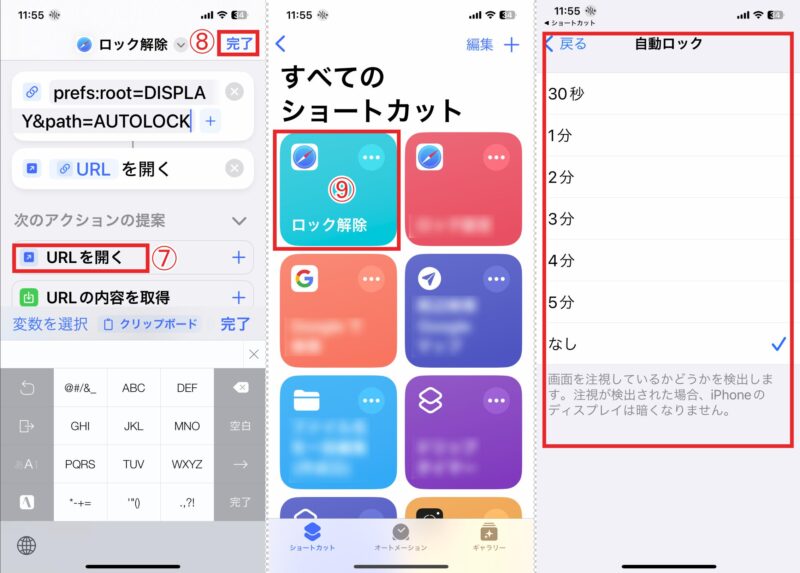
さらに・・・
「設定」「アクセシビリティ」「タッチ」「AssistiveTouch」「最上位をカスタマイズ」「」
先ほど登録した「ショートカット」をここで登録しておく。
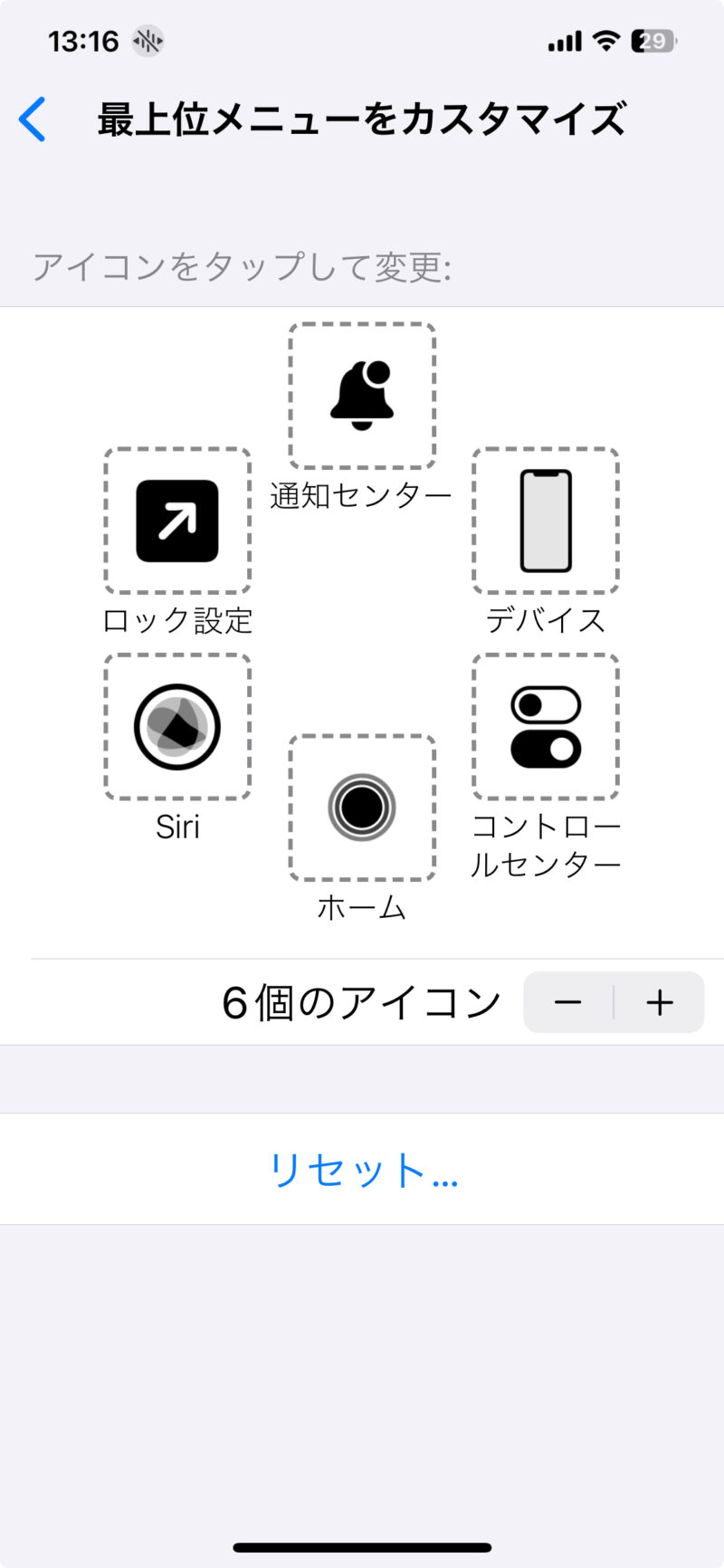
何処の画面でも「アクセシビリティアイコン」をタップ(私はシングルタップ)すれば、登録した「ロック解除」のショートカットが実行される。
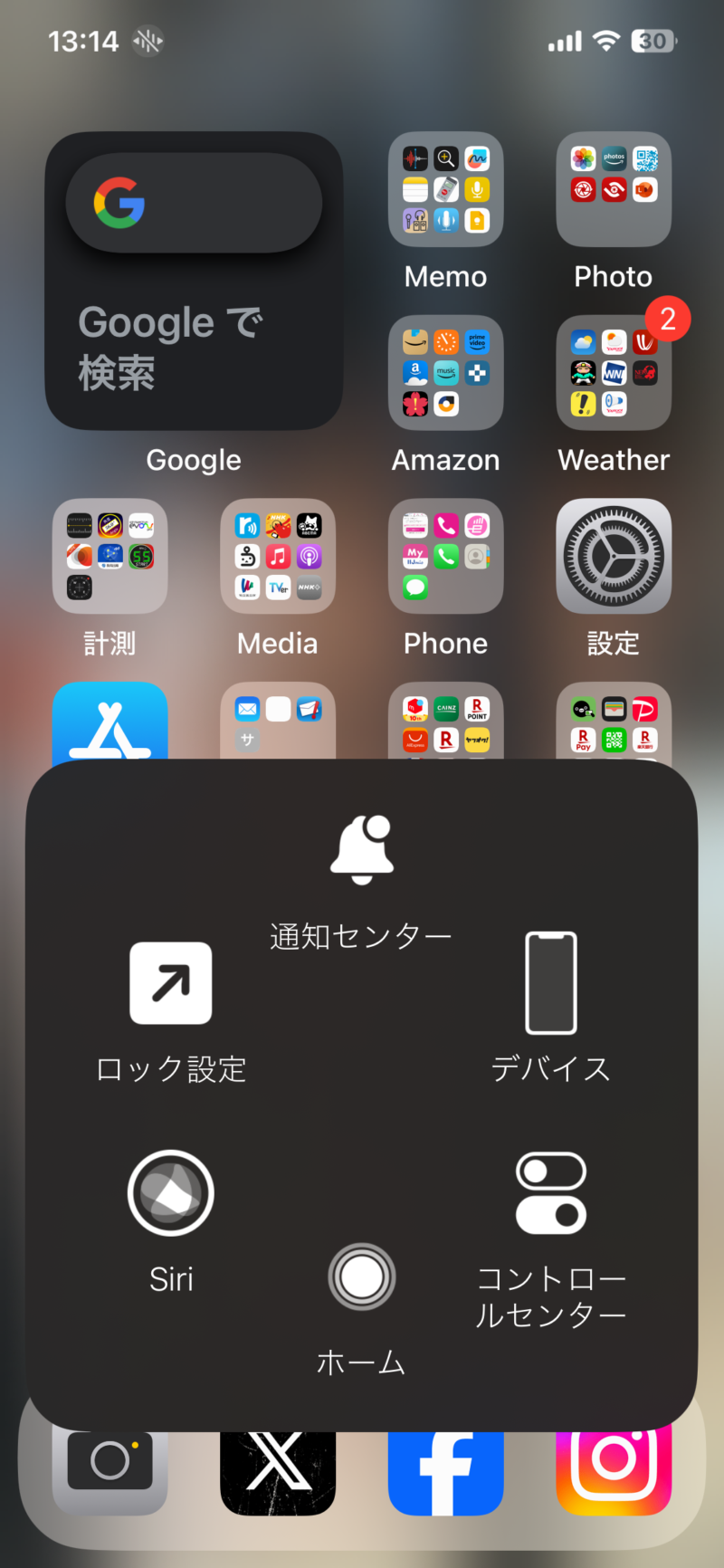
こんな便利な機能なのだが、この機能は、深掘りすると奥深く、結構、敷居が高い。
これを業とする会社もあるようです。
この説明で出てくる登録に必要なパラメーターが必要なんです。
が、しかし、Googleで探せば、ほぼ欲しい機能のパラメーターはヒットする。
是非、お試し願いたい。
では・・・再見❗


コメント 匿名書き込みも可能